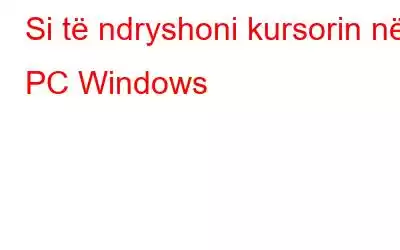Megjithëse kursori i miut në një kompjuter Windows është i paracaktuar, jo të gjithëve e pëlqejnë atë. Falë një funksioni të integruar në Windows, ju mund të krijoni një kursor të ri ose ta ndryshoni atë aktual në një më modern, më të rafinuar. Prandaj, mund të modifikoni pothuajse gjithçka rreth kursorit të miut me disa rregullime të vogla aty-këtu.
Lexo gjithashtu: Kursori lëviz kur shtypni tastet e shigjetave në Windows 11/10, Çfarë duhet bërë?
Mënyra të ndryshme se si të ndryshoni kursorin në Windows
1. Ndryshoni kursorin e miut të Windows
Hapi 1: Shkoni te kutia e kërkimit të menusë Start, shkruani "mouse" dhe më pas kliko opsionin Ndrysho miun për të hapur cilësimet e miut.
Hapi 2: Klikoni në opsionin Shtesë të miut nën Ndrysho cilësimet e miut.
<. /p>
Hapi 3: Më pas do të hapë kutinë e dialogut Vetitë e miut.
Hapi 4: Zgjidhni menynë Skema dhe opsionin e dëshiruar. kursorin duke klikuar mbi të pasi të keni zgjedhur skedën "Pointers".
Hapi 5: Mund të zgjidhni nga një përzgjedhje e alternativave të kursorit kur klikoni Shfleto në zonën Personalizo.
Hapi 6: Klikoni mbi Hap pasi zgjidhni kursorin që keni zgjedhur.
Hapi 7: Sipas radhës. për të konfirmuar cilësimet e përditësuara të kursorit, klikoni Apliko në fund.
Lexo gjithashtu: 4 mënyra për të rregulluar problemin e ngrirjes së kursorit në Windows 11
2. Ngjyra e kursorit mund të ndryshohet
Kursori i parazgjedhur në të gjitha sistemet operative Windows është i bardhë. Megjithatë, me disa rregullime, ju mund ta modifikoni atë.
Hapi 1: Zgjidh Rregullo madhësinë e miut dhe kursorit nga faqja e cilësimeve të treguesit të miut.
Hapi 2: Zgjidhni një ngjyrë të dëshiruar nga opsioni Ndrysho ngjyrën e treguesit për të përfunduar.
Lexoni gjithashtu: Si të rregulloni një mi që vazhdon të lëvizë automatikisht në Windows 11/10
3. Shpejtësia e kursorit mund të ndryshohet
Dëshironi të ndryshoni shpejtësinë e paracaktuar të miut? Asnjë problem. Menyja e cilësimeve e bën të thjeshtë rregullimin e ritmit të saj. Kryeni veprimet e mëposhtme për të filluar:
Hapi 1: Duke shtypur Win + I, mund të hyni te menyja e Cilësimeve.
Hapi 2. : Shkoni te Pajisjet dhe më pas miu.
Hapi 3: Zgjedhja e Ndrysho cilësimet e tjera të miut.
Hapi 4: Për të ndryshuar sa shpejt (ose ngadalë) treguesi mund të lëvizni, përdorni rrëshqitësin e shpejtësisë së kursorit.
Hapi 5: Shpejtësia e miut do të fillojë të ndryshojë sapo të lëvizni rrëshqitësin.
Hapi. 6: Mund të përdorni gjithashtu rrëshqitësin nën zgjidhni sa rreshta për të lëvizur çdo herë.
Lexo gjithashtu: Miu vazhdon të klikojë në Windows 11? Këtu është rregullimi!
4. Ndryshimi i madhësisë së kursorit
Mund të eksperimentoni me madhësinë e kursorit përveç ndryshimit të ngjyrës së kursorit. Kjo mund të jetë veçanërisht e dobishme nëse keni probleme me shikimin. Nga menyja e Cilësimeve, mund të modifikoni madhësinë e kursorit.
Hapi 1: Nga Cilësimet e Windows, hyni në faqen e cilësimeve të miut.
Hapi 2: Klikoni në Rregullo madhësinë e miut dhe kursorit.
Hapi 3: Për të ndryshuar madhësinë e kursorit, tërhiqni treguesin poshtë Menyja Ndrysho madhësinë e pikës.
Lexo gjithashtu: 6 Zgjidhje: Si të rregulloni vonesën e miut në Windows 11
5. Përdorni panelin e kontrollit për të ndryshuar kursorin
Mund të ndryshoni cilësimet e kursorit duke përdorur panelin e kontrollit të Windows. Këtu janë disa metoda për të hyrë në Panelin e Kontrollit.
Hapi 1: Futni "panelin e kontrollit" në shiritin e kërkimit Start, më pas zgjidhni përputhjen më të mirë.
Hapi 2: Për të hyrë në qendrën e aksesit, zgjidhni Lehtësia e aksesit.
Hapi. 3: Zgjidh opsionet nën bëje miun më të lehtë për t'u përdorur.
Hapi 4: Mund të rregullosh cilësimet e miut nga këtu.
Lexo gjithashtu: "Kursori i miut zhduket në Windows" Problem!
Fjala e fundit se si të ndryshoni kursorin në Windows
Ndryshimi i kursorit shpesh nuk është një gjë e zakonshme që vjen në mendje kur shumica e njerëzve duan të personalizojnë ndërfaqen e tyre të përdoruesit. Megjithatë, duke bërë disa rregullime të vogla në cilësimet e miut tuaj mund t'i përmirësoni gjithmonë gjërat.
Ju lutemi, na tregoni në komentet më poshtë nëse keni ndonjë pyetje ose rekomandim. Ne do të ishim të kënaqur t'ju ofrojmë një zgjidhje. Ne publikojmë shpesh këshilla, truke dhe zgjidhje për problemet e zakonshme që lidhen me teknologjinë. Mund të na gjeni gjithashtu në Facebook, Twitter, YouTube, Instagram, Flipboard, >dhe Pinterest.
Leximi i sugjeruar:
- Si të rregulloni "Nuk mund të lidhni miun me valë" është padisë në Windows
- Zgjidhja e problemeve me miun në Windows 10: 7 mënyrat kryesore
- Si të rregulloni miun me valë që nuk funksionon në kompjuterin Windows 10?
- Si ta instaloni dhe Përditësoni drejtuesin e miut të Microsoft në Windows
Lexo: 0